Slack: So löschen Sie einen Arbeitsbereich

Wenn ein Projekt endet, ist es an der Zeit, den Arbeitsbereich auf Slack zu löschen. Hier sind die Tipps zum Löschen.

Slack hat zwei Möglichkeiten, seine Benutzerkonten zu benennen, den vollständigen Namen und den Anzeigenamen. Der vollständige Name soll offensichtlich Ihr richtiger vollständiger Name sein. Es ist nützlich, wenn Sie jemand finden möchte. Der Anzeigename ist offener für die Interpretation. Manche Leute sehen das vielleicht nur als Anweisung, ihren Vornamen anzugeben, während andere einen Spitznamen oder einen beiläufigeren Alias verwenden, den sie online verwenden.
In einigen Arbeitsbereichen kann diese Flexibilität akzeptabel oder sogar erwünscht sein, insbesondere in Arbeitsbereichen, die ausschließlich für Interessengruppen usw. gedacht sind. Unternehmensarbeitsbereiche bevorzugen jedoch eher ein strengeres Benennungsschema mit entweder Vornamen oder einem Spitznamen für Ihre Anzeigename.
Diese Erwartungen, wie sich Benutzer selbst nennen sollen, sollten im Allgemeinen klar formuliert werden, wenn Sie möchten, dass die Leute ihnen folgen. Slack enthält eine Arbeitsbereichseinstellung, in der Sie die Standardanleitung für die Anzeigenamen von Benutzern anpassen können.
Um die Anzeigenamenführung für Ihren Arbeitsbereich zu konfigurieren, müssen Sie zur Seite mit den Arbeitsbereichseinstellungen und -berechtigungen navigieren. Klicken Sie zuerst auf den Namen des Arbeitsbereichs in der oberen rechten Ecke. Wählen Sie als nächstes im Dropdown-Menü "Einstellungen & Verwaltung". Dann „Workspace-Einstellungen“, um die Workspace-Einstellungen in einem neuen Tab zu öffnen.
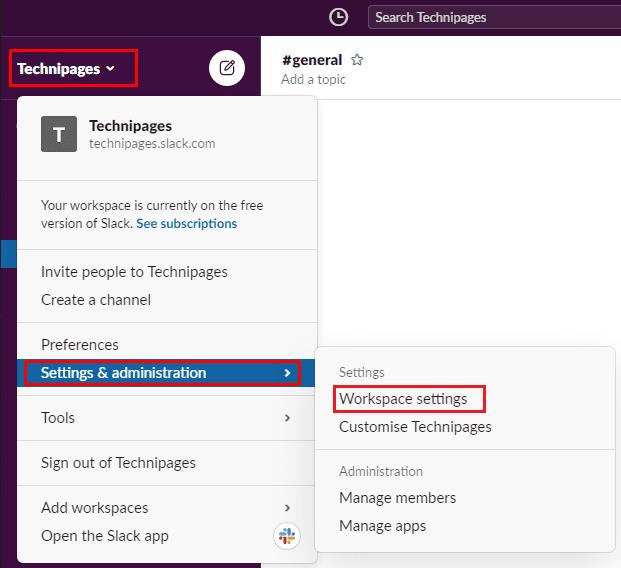
Um zu den Workspace-Einstellungen und -Berechtigungen zu gelangen, klicke auf den Workspace-Namen in der Seitenleiste. Wählen Sie dann „Einstellungen & Verwaltung“ und „Arbeitsbereich-Einstellungen“.
Klicken Sie auf der Standardregisterkarte "Einstellungen" auf die Schaltfläche "Erweitern", um die Einstellungen für "Richtlinien für Anzeigenamen" anzuzeigen.
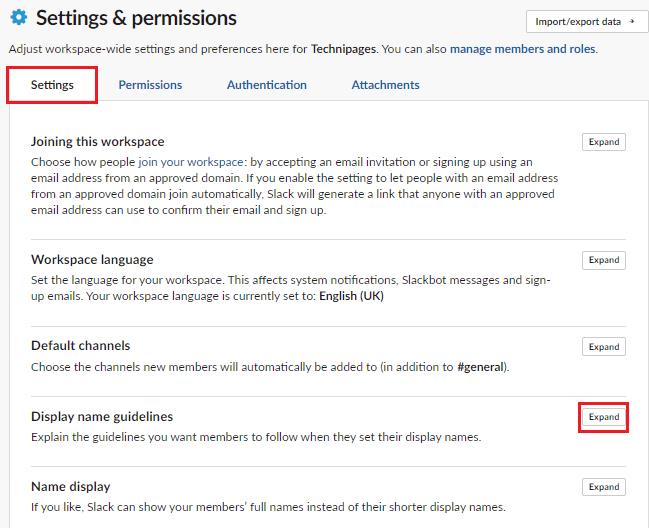
Klicken Sie auf der Registerkarte "Einstellungen" neben "Richtlinien für Anzeigenamen" auf "Erweitern".
Um Ihre eigenen benutzerdefinierten Namensrichtlinien einzugeben, klicken Sie auf das Optionsfeld "Benutzerdefinierte Richtlinien". Geben Sie Ihre neuen Richtlinien in das Textfeld ein. Wenn Sie fertig sind, klicken Sie auf „Speichern“, um sie anzuwenden.
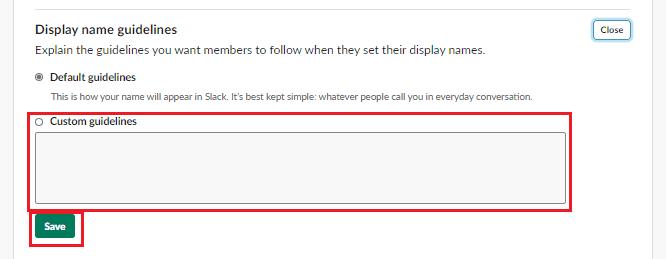
Klicken Sie auf das Optionsfeld "Benutzerdefinierte Richtlinien", geben Sie Ihre neuen Richtlinien ein und klicken Sie auf "Speichern".
Anzeigenamen können in verschiedenen Arbeitsbereichen unterschiedliche Standards haben; Indem Sie benutzerdefinierte Richtlinien für Anzeigenamen konfigurieren, können Sie die Leute ermutigen, Ihren Standards zu entsprechen. Indem Sie die Schritte in diesem Handbuch befolgen, können Sie Ihre eigene Liste von Richtlinien für Anzeigenamen für Ihren Arbeitsbereich definieren.
Wenn ein Projekt endet, ist es an der Zeit, den Arbeitsbereich auf Slack zu löschen. Hier sind die Tipps zum Löschen.
Hören Sie den gewünschten Ton, wenn Sie Benachrichtigungen auf Slack erhalten. Sehen Sie, was Sie ändern müssen, um Benachrichtigungstöne anzupassen.
Fügen Sie einem Kanal ein Präfix hinzu, damit Sie ihn später leichter finden können. Sehen Sie, welche Schritte Sie ausführen müssen, um eine zu erstellen.
Behalte mit deinen Mitgliedern auf Slack die Kontrolle. So können Sie sie verwalten.
Erfahren Sie, wie Sie in wenigen Minuten die Linkvorschau für eine Domain auf Slack blockieren können. Anfängerfreundliche Anleitung.
Die pünktliche Zahlung Ihrer Rechnungen ist wichtig. Sehen wir uns also an, wie Sie Ihre Zahlungsdetails in Slack speichern können.
Erfahre, wie du Channels erstellen kannst, wenn du sie auf Slack brauchst. Sehen Sie, welche Schritte Sie ausführen müssen, um einen zu erstellen.
Erfahren Sie, wie Sie Ablenkungen in Slack reduzieren und die Nachricht, die Sie eingeben, deaktivieren. Schließlich erhalten Sie sowieso eine Benachrichtigung.
Wenn Slack deine Kamera und dein Mikrofon nicht erkennt, überprüfe deine App-Einstellungen und vergewissere dich, dass du die richtigen Audio- und Videogeräte eingerichtet hast.
Sicherheit ist zu jeder Zeit wichtig. Erfahren Sie, wie Sie sicherstellen können, dass Ihr Slack-Team keine veraltete TLS-Sicherheit verwendet.
Wenn ein Thema zu beliebt wird, um es zu ignorieren, warum nicht einen Kanal dafür auf Slack erstellen? Sehen Sie, wie Sie einen Kanal erstellen können.
Slack ist eine Internet-Chat-Anwendung, mit der Ihre Chats organisiert bleiben, während Sie arbeiten. Gespräche können nach Themen geordnet werden, privat
Emoji sind eine unterhaltsame und unbeschwerte Art zu kommunizieren, sie funktionieren sogar über Sprachbarrieren hinweg, da sie sich nicht auf Worte verlassen. Es gibt eine große Anzahl von Emoji-Charakteren, die in deinem Slack-Workspace verfügbar sind? Verwenden Sie diese Anleitung, um Ihre eigenen benutzerdefinierten Emoji-Zeichen hinzuzufügen.
Sie möchten neu starten? Holen Sie sich einen neuen Benutzernamen auf Slack und verwenden Sie einen, mit dem Sie zufrieden sind.
Sie sind sich nicht sicher, ob alle die Einladungen zum Senden an Ihren Slack-Workspace angenommen haben? Sehen Sie sich an, wie Sie ausstehende Einladungen überprüfen können.
Entferne unnötige Eingabeaufforderungen aus Slack. Sehen Sie, wie Sie die Markierung als Leseaufforderung entfernen, um weniger Ablenkungen zu erhalten.
Zeit für alle, ihre Passwörter auf Slack zu ändern. Sehen Sie, wie Sie jeden dazu zwingen, einen neuen zu erstellen.
Während Slack in erster Linie als textbasierte Kommunikations-App bekannt ist, bietet es auch eine Sprach- und Videoanruffunktion. Die Einbindung von Video und Stimme
Um verdächtige Aktivitäten unter Kontrolle zu halten, kannst du Slacks Access Logs verwenden. Sehen Sie, wie Sie darauf zugreifen können.
Haben Sie RAR-Dateien, die Sie in ZIP-Dateien konvertieren möchten? Erfahren Sie, wie Sie RAR-Dateien in das ZIP-Format konvertieren.
Müssen Sie wiederkehrende Meetings in MS Teams mit denselben Teammitgliedern planen? Erfahren Sie, wie Sie ein wiederkehrendes Meeting in Teams einrichten.
Wir zeigen Ihnen, wie Sie die Farbe der Hervorhebung für Texte und Textfelder in Adobe Reader mit diesem schrittweisen Tutorial ändern können.
In diesem Tutorial zeigen wir Ihnen, wie Sie die Standard-Zoom-Einstellung in Adobe Reader ändern.
Spotify kann lästig sein, wenn es automatisch jedes Mal geöffnet wird, wenn Sie Ihren Computer starten. Deaktivieren Sie den automatischen Start mit diesen Schritten.
Wenn LastPass keine Verbindung zu seinen Servern herstellen kann, löschen Sie den lokalen Cache, aktualisieren Sie den Passwortmanager und deaktivieren Sie Ihre Browsererweiterungen.
Microsoft Teams unterstützt momentan nicht die native Übertragung von Meetings und Anrufen auf Ihren Fernseher. Aber Sie können eine Bildschirmspiegelungs-App verwenden.
Erfahren Sie, wie Sie den OneDrive-Fehlercode 0x8004de88 beheben können, damit Sie Ihren Cloud-Speicher wieder nutzen können.
Sind Sie neugierig, wie Sie ChatGPT in Microsoft Word integrieren können? Diese Anleitung zeigt Ihnen genau, wie Sie es in 3 einfachen Schritten mit dem ChatGPT für Word-Add-in tun können.
Halten Sie den Cache in Ihrem Google Chrome-Webbrowser mit diesen Schritten sauber.

























